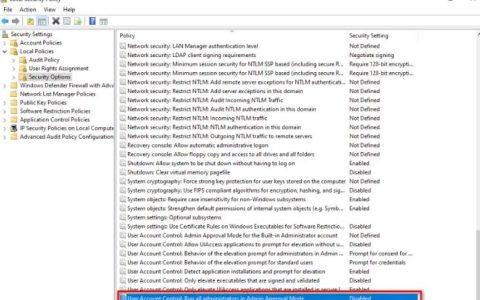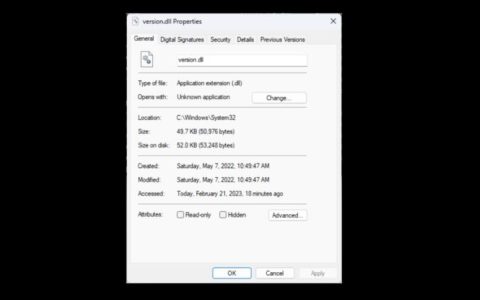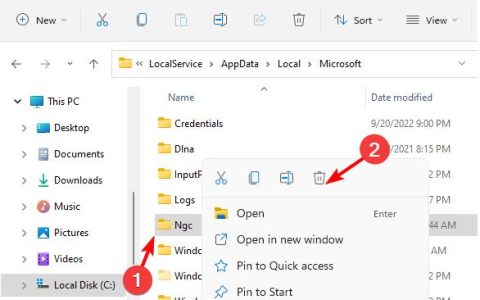一些 Windows 用户发现他们无法使用远程桌面服务。无论应用程序或应用程序是否调用远程桌面服务,或者他们是否尝试通过服务屏幕手动启动该服务,该服务都将保持禁用状态。当受影响的用户尝试打开此服务时,他们会收到以下错误消息“Windows 无法在本地计算机上启动远程桌面服务”。确认Windows 10和Windows 11都会出现这个问题。
在调查了这个特定问题之后,事实证明有很多根本原因可能最终导致此类错误。以下是您应该注意的场景的简短列表:
- 远程协助在目标计算机上被禁用– 解决此特定问题时,您需要做的第一件事是访问要使用删除桌面服务的 PC,并确保允许远程协助。
- 自定义缩放已启用——作为最佳实践,您应该在尝试使用远程协助之前始终禁用自定义缩放,因为您尝试远程连接的计算机可能与此缩放功能不兼容。
- IPv6 协议不一致——如果您尝试连接到使用较旧操作系统的目标 PC,明智的做法是禁用 IPv6 协议,以便 RDP 连接依赖于 IPv6。这将避免网络不一致迫使远程桌面连接服务保持禁用状态的不愉快。
- RDP 协议被硬编码为保持禁用状态——事实证明,您可能会遇到此问题的一个常见原因是,删除桌面连接实际上是通过注册表项在本地计算机上禁用的。如果这种情况适用,您可以通过修改 fDenyTSConnections 来启用 RDP。
- GPO 正在阻止 RDP 组件——另一种可能是组策略对象 (GPO) 实际上正在阻止连接并覆盖计算机级别的设置。您可以通过运行 CMD 命令并通过打开本地 Groupo 策略编辑器并修改“允许用户使用远程桌面服务进行远程连接”策略来解决问题(如果事实证明是真的)来检查这一点。
- 启用 RDP 服务——当您尝试启动主远程桌面服务时,实际上有两个非常重要的服务依赖项需要启用。在尝试启动主服务之前,请确保同时启用远程桌面服务 (TermService) 和远程桌面服务用户模式端口重定向器 (UmRdpService)。
- RDP 侦听器已禁用——您可能无法启用主远程桌面连接的另一个原因是 RDP 侦听器实际上在系统级别被禁用。如果此方案适用,您可以通过运行一系列命令来导入一个 cmdlet 来解决问题,该 cmdlet 将确保 RDP 侦听器始终保持启用状态。
- 不正确的 RDP 侦听器端口– 为了使此连接成功,您需要确保只有一个 RDP 侦听器端口同时在本地和远程计算机上使用。如果端口不匹配,请确保它们都使用 3389 端口。
- RDP 侦听器端口重叠– 另一个应用程序尝试使用与 RDP 侦听器相同的端口的可能性很小。在这种情况下,您需要运行 CMD 扫描以检查是否属于这种情况,并在需要时处理冲突。
- 防火墙阻止了 RDP 端口——虽然 Windows 防火墙不应该有这个问题,但有记录的案例表明受影响计算机上的防火墙实际上阻止了 RDP 端口。在这种情况下,您可以调查问题并建立端口例外,以防防火墙确实阻止了 RDP 端口。
- 损坏的 Windows 帐户– 损坏的 Windows 帐户也可能导致此特定问题。为确保您当前的帐户没有导致问题,请创建一个新的 Windows 帐户(可以是本地帐户)并再次启动远程桌面服务。
- 第 3 方程序干扰——有很多活动部件最终可能会干扰 RDP 端口,从而破坏远程桌面服务。如果您想从罪魁祸首列表中排除第 3 方程序或服务干扰,您应该以安全模式启动并再次尝试打开该服务。如果错误没有返回,很明显您正在处理某种第 3 方干扰。
- 系统文件损坏——事实证明,这个问题也可能是由某种类型的系统文件损坏间接引起的,这种系统文件损坏会抑制 RDP 连接。在这种情况下,您需要做的第一件事是快速连续执行 SFC 和 DISM 扫描。如果失败,您还可以进行全新安装或修复安装。
- 已安装 KB4284826 – 这是一个糟糕的 MS 更新,以有效破坏 RDP 组件而闻名。如果您的系统最近安装了此 Windows 更新,请从您的 Windows 计算机上卸载它并使用专门的实用程序将其隐藏(以确保它不会再次重新安装)。
现在我们已经了解了导致“Windows 无法在本地计算机上启动远程桌面服务服务”错误的所有潜在原因,让我们了解其他受影响的用户已成功使用的一系列修复程序来查明此问题的根源.